我想大家的电脑一般windows都是安装好的,那我们开始安装linux系统:
一.准备工作:
1.磁盘的空闲分区:可以使用分区者魔术师,对磁盘分一部分空闲的分区(20G),注意这一部分分区要可以是能够用作主分区的,因为linux的/boot需要在一个单独的主分区上,还有剩下的一些目录占用一个主分区,一般的笔记本一般来说可以分四个主分区,Windows的系统盘用掉一个主分区,所以需要将其他逻辑分区合并成扩展分区
2.下载linux镜像:这个根据自己的需要可以到网上下载,我进行演示的是(rhel-server-7.1-x86_64-dvd.iso)。
3.制作启动U盘:可以使用Ultraiso(软碟通)来制作启动U盘。
二.开始安装:
1.插上启动U盘,重启电脑,按ESC后,选择U盘启动。或者你的电脑是第一次用U盘启动的话,你可以修改BIOS修改boot启动顺序,将U盘启动放到第一位,然后重启就可以看到这个画面:
安装界面有三个选项:
1) 第一行直接进入安装系统;
2) 第二行是要对我们的安装源进行检测后,确保没有问题后进入安装界面(不建议选择,因为太过消耗时间,而且 iso 一般情况下没有问题) ;
3) “Troubleshooting”是进行故障排错(当系统重要文件被删除影响系统运行时可以通过此方法进行系统挽救)。
2.进入到安装界面,首先要进行语言的选择(系统语言和键盘语言) ,默认情况下系统的语言是 English,键盘选择是美式键盘 English(United States) :
3.这里有很多安装选项需要设置:
"DATE & TIME"选择“Asia/Shanghai”时区;
“SOFTWARE SELECTION”设置我们要安装的软件;
"INSTALLATION DESTINAION"中指定我们的磁盘分区;
“NETWORK & HOSTNAME”中设置我们的网卡信息和主机名;
“KDUMP”指定内核转存内存的大小。
SOFTWARE SELECTION 设置:选择"Server with GUI"(图形化安装)
"INSTALLATION DESTINAION"中我们需要选择分配的磁盘,以及要选中“I will configureparttioning”选项来设置分区
具体的磁盘划分如下(swap 分区、/boot、/我们给出了建议的大小) :
如果空闲分区是20G的话,建议/boot 给出500MB,swap 分区给出内存的 1 倍大小,剩下的全部分配给/目录。
“NETWORK & HOSTNAME”中的内容可以在完成系统安装后进行。
“KDUMP”指定内核转存大小,当系统崩溃时,kdump 将启动第二个内核,我们这里就是在
指定第二个内核的内存大小。
4.在完成了上述的几个设置之后,就可以点击“Begin Installation”开始安装。
点击“ROOT PASSWORD”设置超级用户的密码:
设置完成后就可以等待系统的安装。
上述的操作是 redhat 7 系统的手动安装流程,在完成操作系统的安装之后还需要做其他的设置。







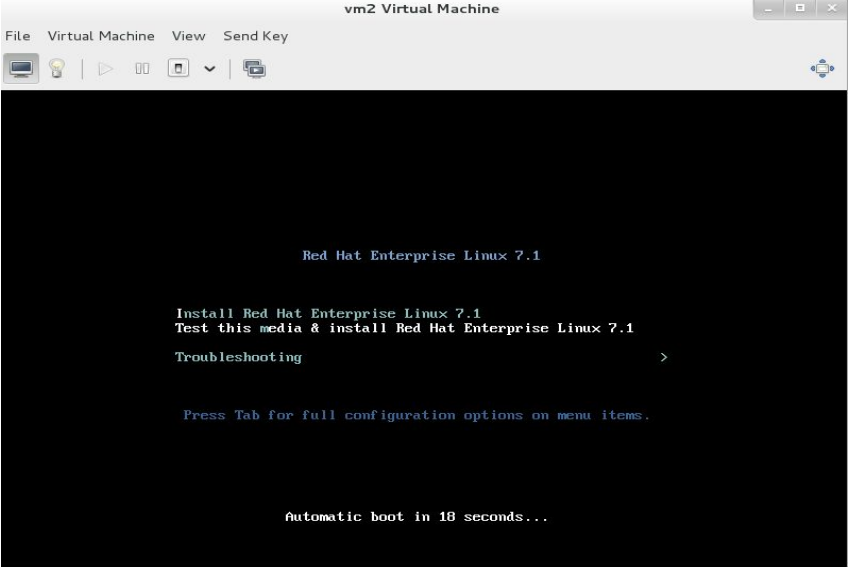
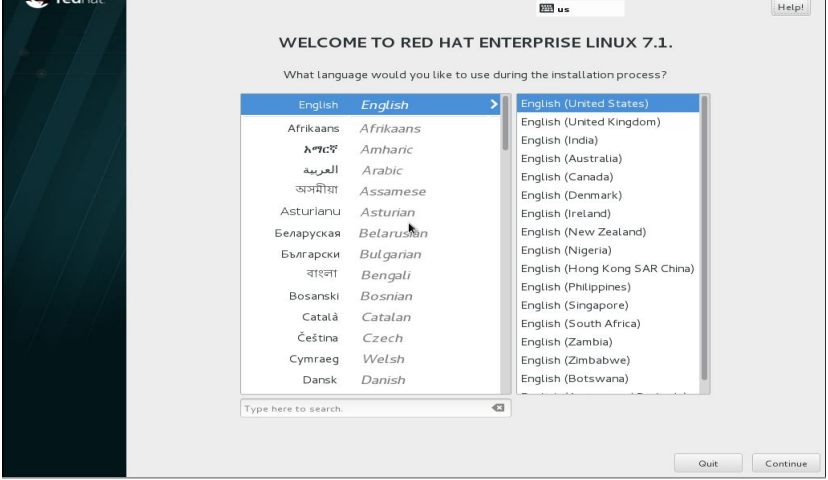
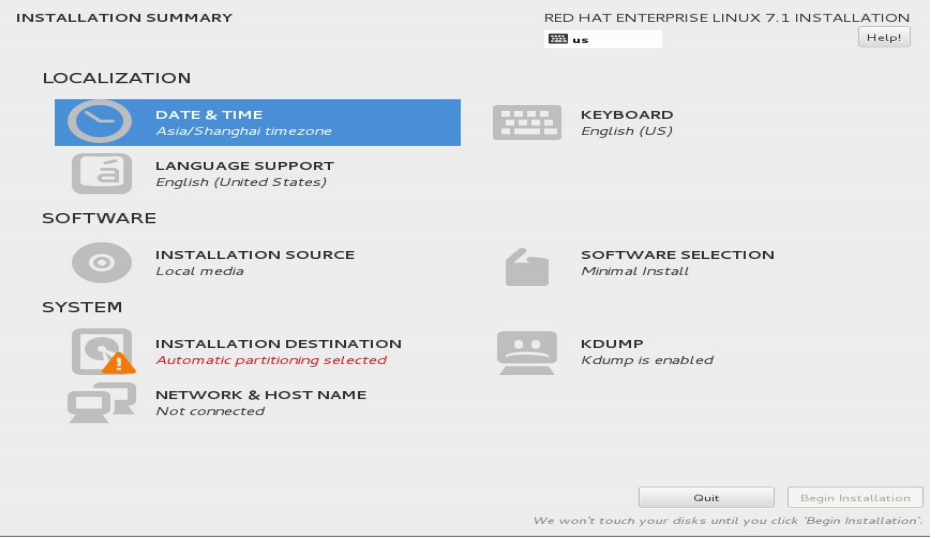

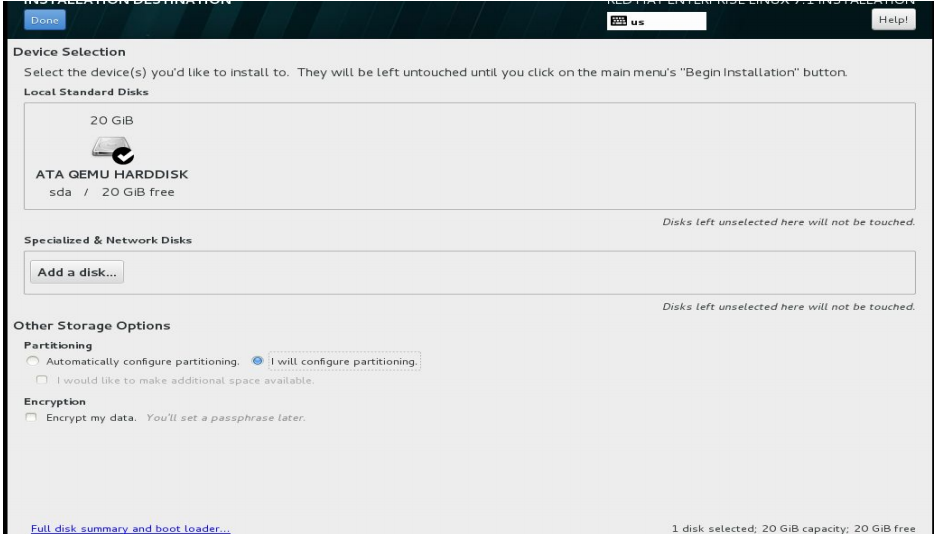
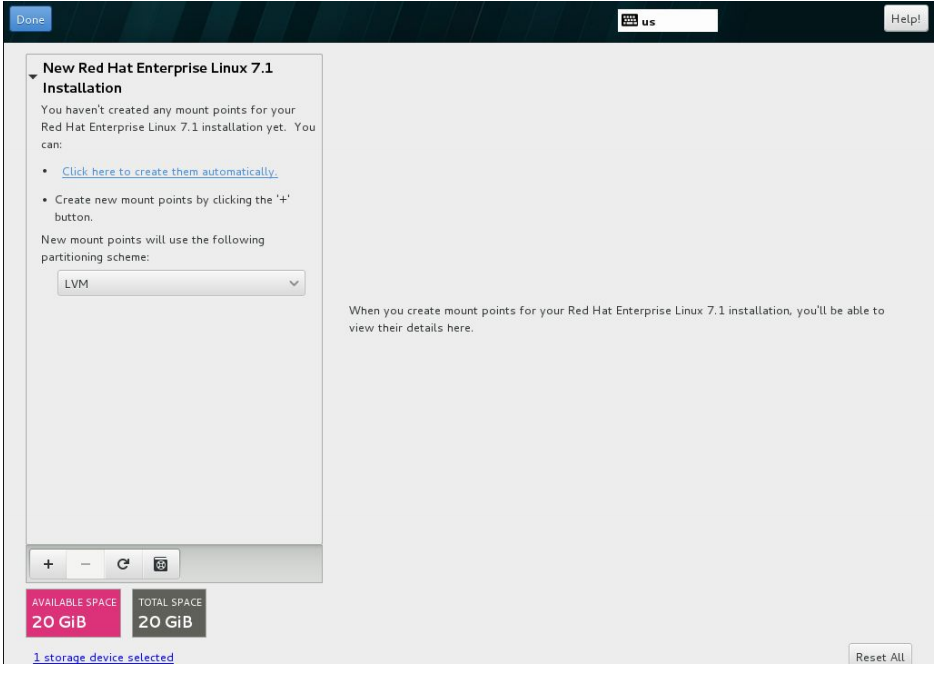

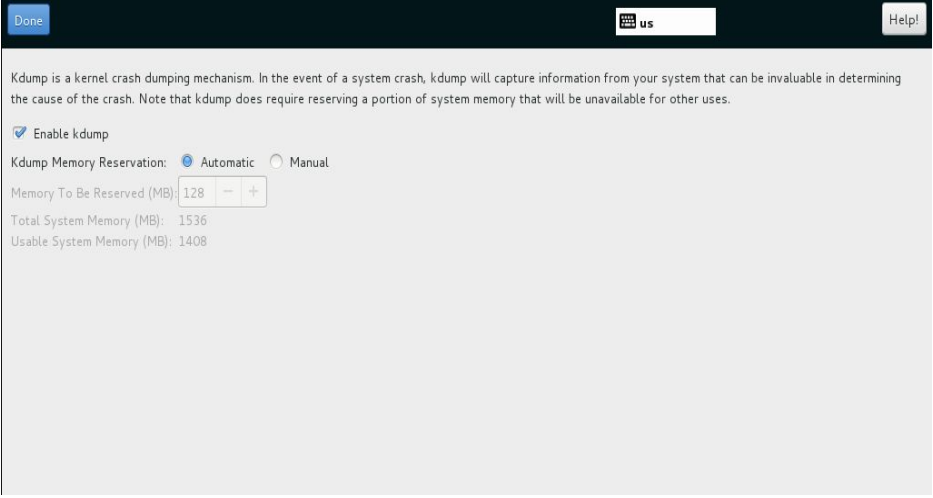
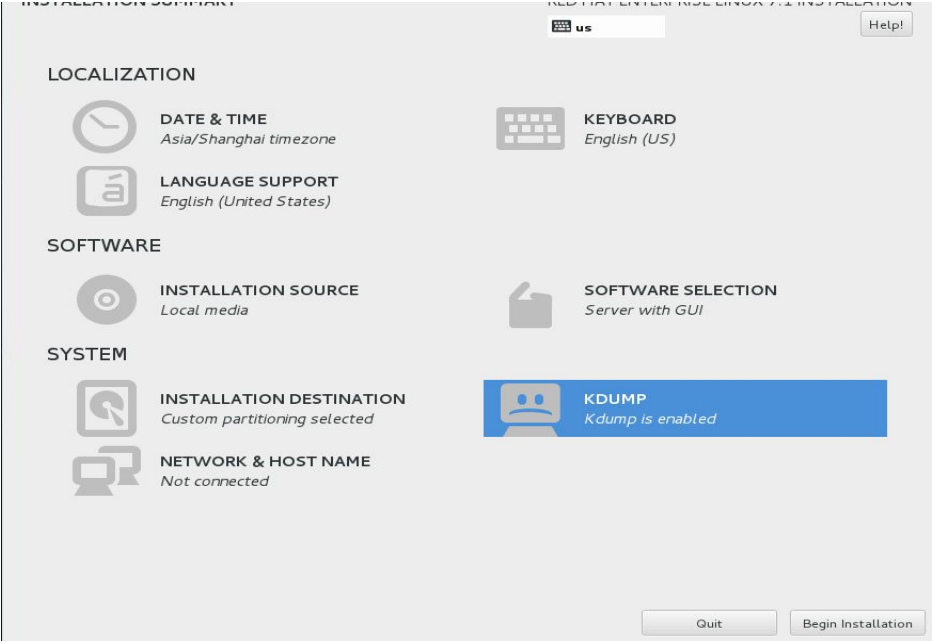
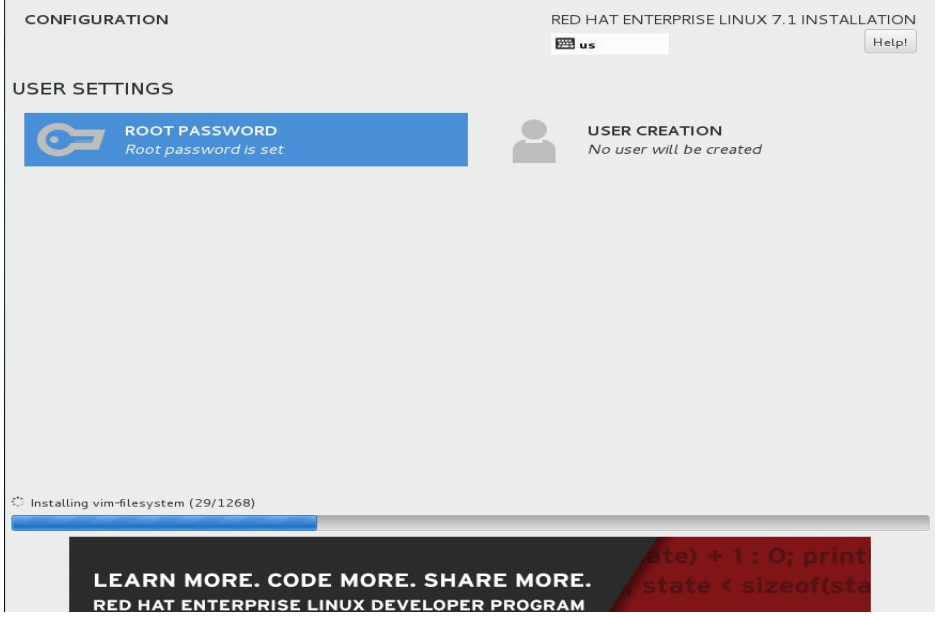















 19万+
19万+

 被折叠的 条评论
为什么被折叠?
被折叠的 条评论
为什么被折叠?








